Hace solo unos años le pedíamos ayuda a algún amigo o familiar a la hora de editar nuestras fotos personales. Sin embargo, gracias a las aplicaciones disponibles y sus desarrolladores, esto es algo que la mayoría ya podemos realizar hoy día. Podemos utilizar todo tipo de programas específicos para ello, como sucede en el caso de Adobe Photoshop.
Y es que, si hay algún programa que se pueda considerar como punto de referencia en este tipo de funcionamiento, ese es Photoshop. No es necesario decir que nos encontramos ante una potente aplicación tanto para usuarios domésticos como para los profesionales. Aquí lo que debemos tener muy en cuenta es que se trata de una solución por la que tenemos que pagar. Esto es por ejemplo lo contrario de lo que sucede con uno de sus principales competidores como es el proyecto de código abierto GIMP.
La funcionalidad de esta solución software está fuera de toda duda desde hace años. Quizá para algunos su complejidad sea excesiva, por lo que prefieren decantarse por otras opciones más sencillas para estos trabajos de retoque fotográfico. Sin embargo, lograr atractivos resultados con esta aplicación de Adobe es solo cuestión de un poco de paciencia y experiencia.
Con todo y con ello cuenta con una serie de parámetros que nos permiten personalizar tanto su funcionamiento como la interfaz y así facilitarnos las cosas. Precisamente a continuación es de los que os vamos a hablar, en concreto de cómo adaptar el espacio de trabajo del programa de retoque de fotos a tus necesidades. Esto nos permitirá ser más productivos y al mismo tiempo intentar facilitar un poco el trabajo al sacar el máximo provecho del editor de fotos.
Configura la interfaz de Photoshop a tu gusto
Para acceder a todos estos parámetros de personalización que os comentamos, lo primero que hacemos es abrir el programa como tal. Una vez tenemos en pantalla la interfaz principal del mismo, nos situamos en la opción de menú Edición / Preferencias. Aquí nos encontramos con una lista desplegable donde inicialmente pinchamos sobre Interfaz. Como su propio nombre indica aquí nos encontramos con una serie de parámetros referentes al aspecto visual del programa.
Desde aquí tendremos la posibilidad de establecer un tema de color en concreto de entre los varios dispuestos aquí, os recomendamos utilizar el tema oscuro. Igualmente podremos elegir un color resaltado en la interfaz de Photoshop. Pero eso no es todo, ya que esta sección del programa nos permite personalizar las tonalidades a utilizar en otros apartados. Aquí nos referimos a la pantalla completa del escritorio, a los menús de esta, las mesas de trabajo, etc. Igualmente, la aplicación de Adobe nos permite establecer una serie de bordes para estos elementos comentados.
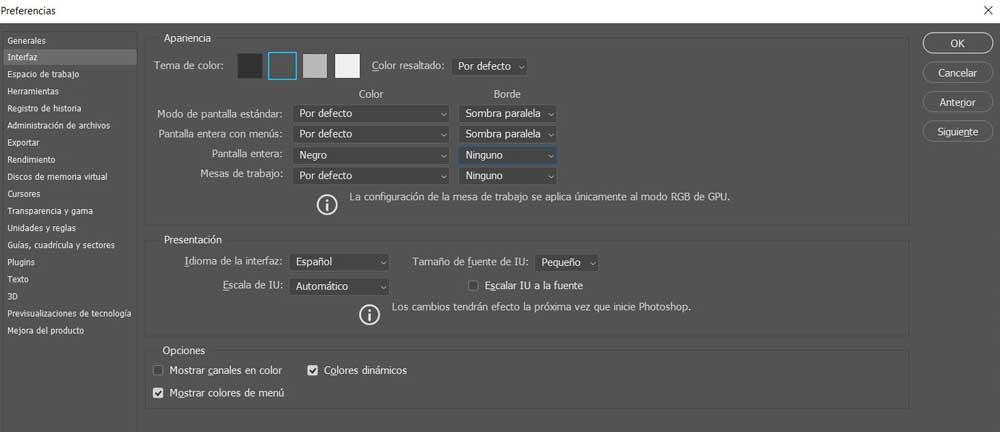
Merece la pena saber que desde esta sección también podremos hacer un escalado del escritorio de trabajo, establecer un tamaño de las fuentes, o elegir el idioma de los menús. Además de esto también podremos personalizar la interfaz desde la sección llamada Espacio de trabajo que encontramos en el panel izquierdo. esta nos propone una serie de selectores muy útiles.
Sirva como ejemplo que podremos personalizar el comportamiento de las ventanas de herramientas, el de los iconos que aquí encontramos activar una barra de opciones más reducida.

